Kā novērst zilā ekrāna kļūdu 0xA0000001 operētājsistēmā Windows 10
Literārs Mistrojums / / August 05, 2021
Šajā apmācībā mēs parādīsim, kā novērst zilā ekrāna kļūdu 0xA0000001 operētājsistēmā Windows 10. Starp visām kļūdām, ar kurām regulāri var saskarties operētājsistēmā Windows 10, BSOD vai Blue Screen Of Death, šķiet, rada vislielākās bažas. Nu, arī šīs kļūdas nosaukšana nedod neko labu. Viena no visbiežāk sastopamajām BSOD kļūdām ir kļūdas kods 0xA0000001. Biežāk nekā nē, kad lietotājs sāk boot vai restartē datoru, viņu sagaida ar kļūdas ziņojumu.
Tas skan šādi: “Datorā radās problēma, un tas ir jāizslēdz. Mēs tikai apkopojam informāciju par kļūdām, un pēc tam mēs to restartēsim jums. Diezgan daudziem lietotājiem šī kļūda tiek novērsta. Viņi arī ir pauduši savas bažas daudzWindows forumos arī. Tātad, kāpēc šī kļūda rodas vispār un vēl svarīgāk, kā to varētu novērst? Šajā ceļvedī mēs pieminēsim visus iespējamos šīs kļūdas cēloņus un darbības, lai to labotu. Tātad, bez papildu domām, šeit ir norādītas darbības, lai novērstu zilā ekrāna kļūdu 0xA0000001 operētājsistēmā Windows 10.
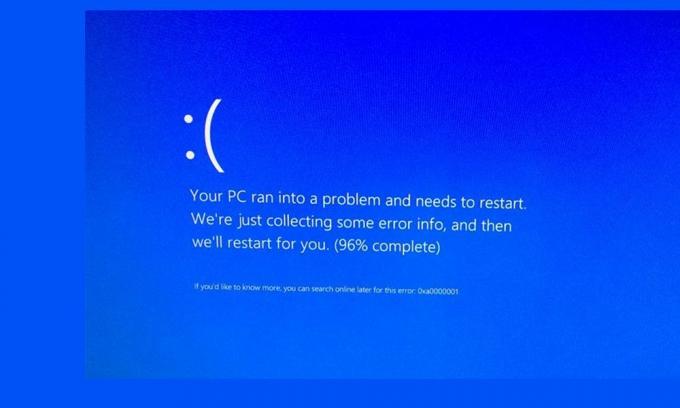
Satura rādītājs
-
1 Labojiet zilā ekrāna kļūdu 0xA0000001 operētājsistēmā Windows 10
- 1.1 Pārbaudiet, vai nav gaidītu atjauninājumu
- 1.2 Atinstalējiet trešās puses antivīrusu
- 1.3 Atjaunināt GPU
- 1.4 Atiestatīt BIOS vai UEFI iestatījumus
- 1.5 Labojiet, atjaunojiet vai svaigi instalējiet Windows
- 2 Secinājums
Labojiet zilā ekrāna kļūdu 0xA0000001 operētājsistēmā Windows 10
Varētu būt diezgan daudz iespējamo iemeslu, kāpēc jūs sagaida ar minēto kļūdu. Daži no visizplatītākajiem ietver, ja ilgu laiku neesat atjauninājis Windows datoru vai pretvīrusu lietotne var būt pretrunā ar parasto datora darbību. Tāpat vainīgi varētu būt arī novecojuši GPU draiveri, problēmas ar BIOS vai UEFI vai bojāti OS faili. Šajā sakarā mēs sniegsim norādījumus visu šo problēmu novēršanai. Sāksim.
Pārbaudiet, vai nav gaidītu atjauninājumu
Jums jāizmanto jaunākais Windows atjauninājums. Windows regulāri izlaiž jaunu atjauninājumu, kas, iespējams, neievieš jaunas funkcijas, bet koncentrējas uz kļūdu kļūdu novēršanu un vispārējas stabilitātes nodrošināšanu. Tāpēc mēs iesakām jums pārbaudīt, vai ir kāds gaidošs atjauninājums, un, ja tas ir pieejams, to nekavējoties lietojiet. Lūk, kā to izdarīt:
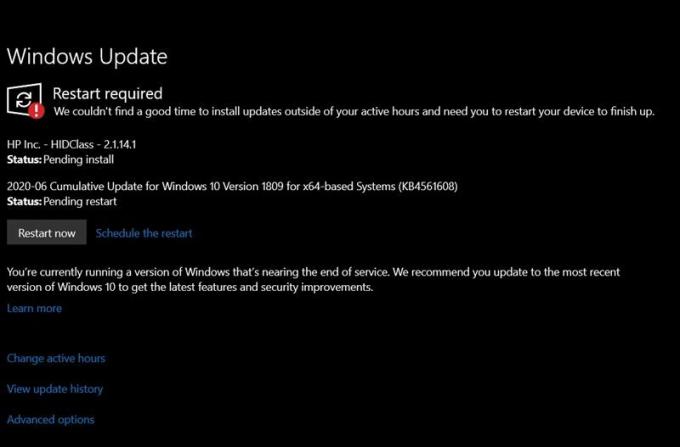
- Ir daudz veidu, kā nokļūt Windows atjaunināšanas lapā, taču vienkāršākais no tiem ir dialoglodziņš Palaist. Tātad, dodieties uz priekšu, lai palaistu Run, izmantojiet īsinājumtaustiņu kombinācijas WIndows + R. Pēc tam ierakstiet ms-settings: windowsupdate un nospiediet Enter.
- Tādējādi lapā Iestatījumi tiks palaista sadaļa Windows atjaunināšana. Labajā pusē jums vajadzētu redzēt Meklēt atjauninājumus noklikšķiniet uz tā. Pēc tam Windows pārbaudīs jaunāko pieejamo atjauninājumu. Ja tāds ir, instalējiet to uzreiz.
- Kad atjauninājums ir instalēts, restartējiet datoru un pārbaudiet, vai zilā ekrāna kļūda 0xA0000001 kļūda ir novērsta.
Atinstalējiet trešās puses antivīrusu
Daži trešo pušu antivīrusi, šķiet, ievieš dažus stingrus noteikumus, kas galu galā ir pretrunā ar parasto datora darbību. Jums vajadzētu mēģināt atspējot instalēto trešās puses antivīrusu. Ja kļūda tiek novērsta, jūs esat identificējis vainīgo. Atinstalējiet to uzreiz. Lai to izdarītu, rīkojieties šādi:
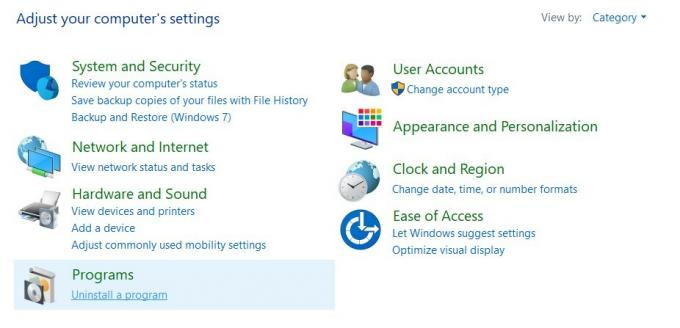
- Palaidiet dialoglodziņu Palaist un ierakstiet appwiz.cpl un nospiediet Enter. Tādējādi tiks atvērta lapa Programmas un funkcijas.
- Ritiniet līdz instalētajai pretvīrusu lietojumprogrammai, atlasiet to un nospiediet opciju Atinstalēt.
- Pēc tam pēc procesa pabeigšanas restartējiet datoru. Ja zilā ekrāna kļūda 0xA0000001 kļūda ir novērsta, labi un labi. Pretējā gadījumā pārejiet pie nākamā labojuma.
Atjaunināt GPU
Tiek konstatēts, ka vecs vai novecojis GPU rada diezgan daudz kļūdu. Viena no tām varētu būt kļūda, ar kuru mēs nodarbojamies šajā ceļvedī. Tāpēc mēs iesakām nekavējoties atjaunināt GPU draiverus uz jaunāko versiju. Darbības ir salīdzinoši viegli izpildāmas, sekojiet līdzi:
- Ar peles labo pogu noklikšķiniet uz izvēlnes Sākt un izvēlnē atlasiet Ierīču pārvaldnieks.
- Tajā ritiniet līdz instalētajai grafikas kartei un ar peles labo pogu noklikšķiniet uz tās. Parādītajā izvēlnē atlasiet Atjaunināt draiverus.
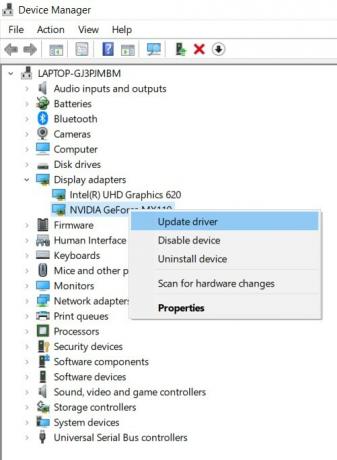
- Nākamajā parādītajā dialoglodziņā atlasiet Meklēt automātiski atjauninātu draiveru programmatūru.
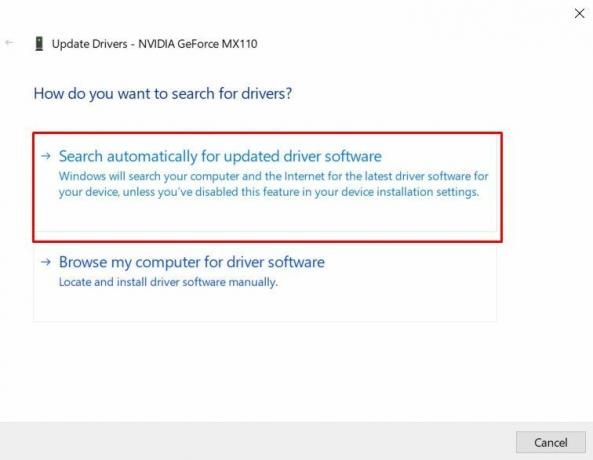
- Pēc tam Windows tiešsaistē veiks jaunāko draiveru meklēšanu un, ja tiks atrasts, izmantos to pašu.
- Tomēr, ja tas neizdodas, jums vajadzētu tos manuāli lejupielādēt un instalēt no norādītajām saitēm: GeForce pieredze - Nvidia, Adrenalīns - AMD, Intel draiveris - Intel
Kad esat veicis atjaunināšanu, restartējiet datoru. Pārbaudiet, vai zilā ekrāna kļūda 0xA0000001 kļūda ir novērsta vai nav. Ja nē, skatiet nākamo metodi, kas norādīta zemāk.
Atiestatīt BIOS vai UEFI iestatījumus
Ja ir notikušas dažas izmaiņas BIOS (pamata ievades / izvades sistēma) vai UEFI (vienotā paplašināmā programmaparatūras saskarne) tīši vai citādi, mēģiniet atiestatīt to noklusējuma vērtības. Lai to izdarītu, veiciet tālāk norādītās darbības. Pirmajā sadaļā ir apskatīti UEFI iestatījumi, pēc kuriem sekos BIOS.
UEFI iestatījumu atiestatīšana
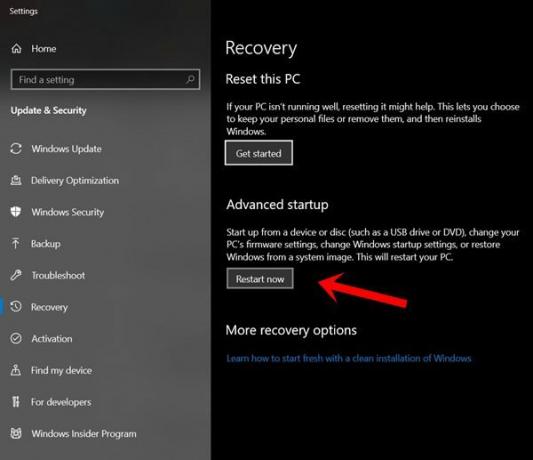
- Palaidiet dialoglodziņu Palaist, izmantojot Windows + R īsinājumtaustiņu kombināciju.
- Ieraksti ms-settings: atkopšana un nospiediet Enter. Izvēlnē Iestatījumi tiks atvērti atkopšanas iestatījumi.
- Pārejiet uz opciju Advanced Startup un noklikšķiniet uz Restart Now.
- Tagad datoram vajadzētu palaist Pielāgota opcija izvēlne. Tajā iet uz Problēmu novēršana> Papildu opcijas un noklikšķiniet uz UEFI / BIOS programmaparatūras iestatījumi.
- Pēc tam nospiediet pogu Restartēt, un datoram tagad vajadzētu palaist UEFI programmaparatūra iestatījumu izvēlne. Uzmanieties uz Atiestatīt, Atiestatīt noklusējumu vai citas šādas opcijas un noklikšķiniet uz tās.
- Kad vērtības ir atgrieztas krājumā, restartējiet datoru, lai izmaiņas notiktu. Pārbaudiet, vai tas spēja novērst problēmu, ja nē, mēģiniet atiestatīt BIOS vērtības šādi
Atiestatīt BIOS iestatījumus
- Dažādi ražotāji sāknēšanas izvēlnei ir piešķīruši dažādus taustiņus.
- Kad dators tiek palaists nepārtraukti, pieskarieties jebkuram no šiem taustiņiem: Esc taustiņš, F taustiņi (F1, F2, F4, F8, F12) vai Del taustiņš (Dell datori).
- Tagad datoram vajadzētu palaist BIOS iestatījumu lapā. Pievērsiet uzmanību Atiestatīt uz noklusējumu, Iestatīšanas noklusējums, vai Rūpnīcas noklusējums iespējas. Noklikšķiniet uz tā un, kad un kad vērtības iegūst noklusējuma vērtības, restartējiet datoru.
- Pārbaudiet, vai joprojām tiek parādīta zilā ekrāna kļūda 0xA0000001 vai nē. Ja problēma vēl nav novērsta, izpildiet mūsu nākamo labojumu.
Labojiet, atjaunojiet vai svaigi instalējiet Windows
Ja nevienai no iepriekšminētajām metodēm neizdevās novērst šo problēmu, iespējams, jums būs jālabo, veicot šādas trīs iespējas: labojot, atjaunojot vai atjauninot Windows. Pirmajā Windows iestatīšanas failā tiks meklēts viss saistītais labojums, un, ja tiek atrasta kļūda, tas ir jālabo un jālabo. Otrā metode atjaunos jūsu datora agrāku versiju, ja esat izveidojis atjaunošanas punktu un minētais fails pastāv jūsu datorā.
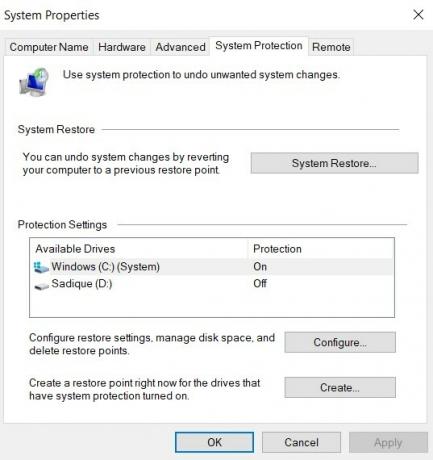
Lai pārbaudītu atjaunošanu, noklikšķiniet uz Windows ikonas un meklējiet System Restore. Pēc tam atlasiet Ieteicamais atjaunojums vai Izvēlieties citu atjaunošanas punktu atkarībā no jūsu vēlmēm. Noklikšķiniet uz Tālāk, izpildiet ekrānā redzamos norādījumus un gaidiet, kamēr process būs pabeigts. Tomēr. Ja abas labošanas un atjaunošanas opcijas nedod neko labu, jums vajadzētu apsvērt iespēju sākt jaunu Windows instalēšanu. Bet pirms to izdarāt, pārliecinieties, vai esat veicis visu svarīgo failu un mapju dublējumu.
Secinājums
Tātad tas viss bija šajā rokasgrāmatā par to, kā novērst kļūdu Blue Screen Error 0xA0000001. Mēs esam pieminējuši apmēram 5 dažādus labojumus vienam un tam pašam. Jebkuram no viņiem vajadzētu strādāt jūsu labā. Vai komentāros dariet mums zināmu, kurš no viņiem spēja paveikt darbu jūsu vietā. Noslēdzot, šeit ir daži iPhone padomi un ieteikumi, Datoru padomi un triki, un Android padomi un triki ka jums vajadzētu arī pārbaudīt.



